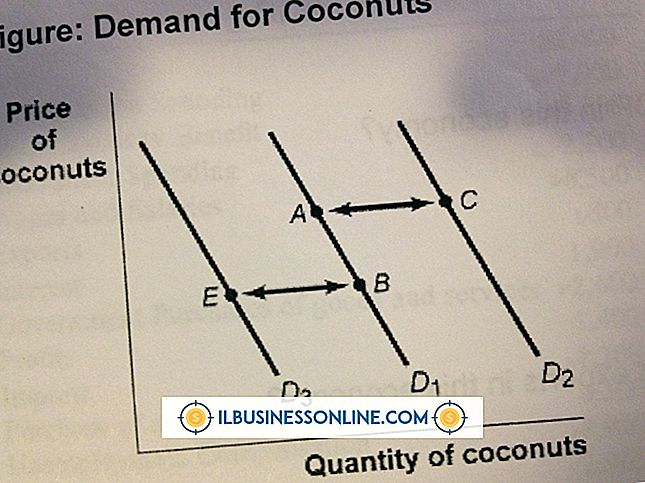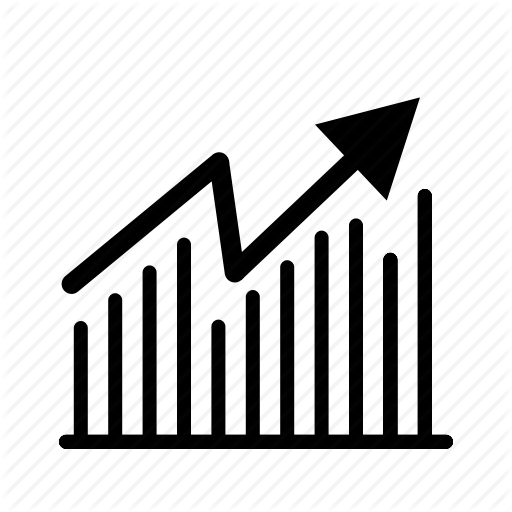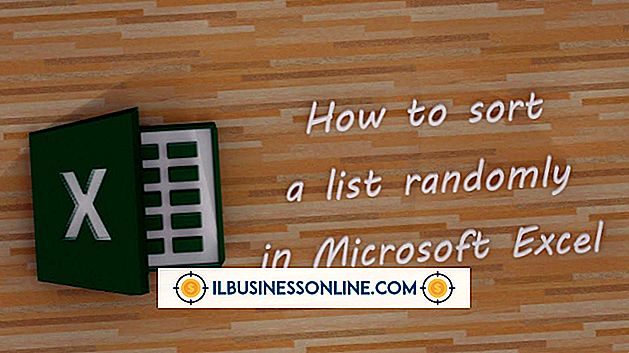Beheben von nicht behandelten Internet Explorer-Ausnahmen

Wenn Ihr Unternehmen wie die meisten ist, sind Sie auf das Internet angewiesen, um auf dem Laufenden zu bleiben und mit Lieferanten und Kunden zu kommunizieren. In den meisten Fällen bietet Internet Explorer eine problemlose Browsing-Erfahrung, sofern Sie über eine zuverlässige Verbindung verfügen. Wie andere Browser unterstützt Internet Explorer die Verwendung von Add-Ons, Plug-Ins und Symbolleisten, die dazu beitragen können, Ihre Internet-Erfahrung zu verbessern. Diese Add-On-Dienstprogramme können jedoch gelegentlich nicht behandelte Ausnahmefehler verursachen. Unbehandelte Ausnahmefehler verursachen in der Regel einen Absturz oder eine Reaktion von Internet Explorer. Um nicht behandelte Ausnahmefehler zu beheben, müssen Sie das fehlerhafte Add-On entfernen oder erneut installieren.
Überprüfen Sie die Add-Ons
1
Starten Sie den Internet Explorer.
2
Klicken Sie auf das Symbol "Extras" (Zahnrad) und wählen Sie "Add-Ons verwalten". Klicken Sie unter der Kopfzeile "Anzeigen" auf "Alle Add-Ons".
3.
Wählen Sie das erste Add-On im Fenster Add-Ons verwalten aus und klicken Sie auf "Deaktivieren". Machen Sie dasselbe für alle anderen Add-Ons in der Liste, um sie zu deaktivieren.
4
Fahren Sie den Internet Explorer herunter und starten Sie ihn neu. Durchsuchen Sie das Web einige Minuten, um festzustellen, ob durch das Deaktivieren aller Add-Ons die Probleme bezüglich der nicht behandelten Ausnahmefehler behoben wurden. Wenn keine nicht behandelten Ausnahmefehler mehr auftreten, können Sie die Add-Ons nacheinander erneut aktivieren. Wenn das Deaktivieren der Add-Ons das Problem nicht löst, müssen Sie Internet Explorer zurücksetzen.
5
Klicken Sie erneut auf das Symbol "Extras" und dann auf "Add-Ons verwalten". Klicken Sie auf die Dropdown-Liste "Anzeigen" und wählen Sie "Alle Add-Ons" aus.
6
Markieren Sie das erste Add-On in der Liste und klicken Sie auf "Aktivieren". Starten Sie Internet Explorer neu und durchsuchen Sie das Web eine Zeit lang, um festzustellen, ob der Browser abstürzt oder normal ausgeführt wird. Möglicherweise müssen Sie den Browser mehrere Stunden testen, um sicherzustellen, dass Sie nicht behandelte Ausnahmefehler vollständig behoben haben. Versuchen Sie beim Testen von Internet Explorer, die Fehler zu replizieren, indem Sie dieselben Webseiten besuchen oder die identischen Online-Tasks ausführen, die die Probleme ursprünglich verursacht haben.
7.
Aktivieren Sie die anderen Add-Ons in der Liste nacheinander erneut. Starten Sie Internet Explorer jedes Mal neu, nachdem Sie ein Add-On erneut aktiviert haben, um den Browser gründlich zu testen. Wenn Sie das problematische Add-On erneut aktivieren, sollte der nicht behandelte Ausnahmefehler zurückgegeben werden. Deaktivieren Sie in diesem Fall das Add-On in Internet Explorer, und aktivieren Sie es nicht erneut.
Setzen Sie den Internet Explorer zurück
1
Schließen Sie den Internet Explorer.
2
Wählen Sie "Windows-D" aus und klicken Sie auf das Symbol des Internet Explorer auf dem Desktop. Klicken Sie auf das Symbol "Extras" und wählen Sie "Internetoptionen".
3.
Wählen Sie die Registerkarte "Erweitert" und klicken Sie auf die Schaltfläche "Zurücksetzen". Klicken Sie im Dialogfeld "Internet Explorer-Einstellungen zurücksetzen" erneut auf "Zurücksetzen".
4
Klicken Sie auf "Schließen", wenn Sie dazu aufgefordert werden, und klicken Sie dann auf "OK". Starten Sie Ihren Computer neu, um Internet Explorer auf die Standardeinstellungen zurückzusetzen.
Tipps
- Wenn Sie ein Add-On deaktivieren müssen, sollten Sie es nach Möglichkeit vollständig aus dem System entfernen. Viele Add-Ons, z. B. Symbolleisten und andere IE-Helper-Anwendungen, bieten Deinstallationsprogramme, mit denen Sie sie aus Windows entfernen können. Wählen Sie dazu zuerst "Windows-I" und klicken Sie dann auf "Kontrollfelder". Gehen Sie zu "Programme" und wählen Sie den Namen der Add-On-Anwendung in der Programmliste aus. Klicken Sie auf die Schaltfläche "Deinstallieren" und folgen Sie den Anweisungen, um das Add-on in Windows zu deinstallieren. Starten Sie den Computer neu, wenn Sie dazu aufgefordert werden. Die meisten Add-Ons enthalten zwar ein Deinstallationsprogramm, andere jedoch nicht. Wenn das Add-On über ein Deinstallationsprogramm verfügt, entfernen Sie das Add-On vollständig vom System. Wenn das Add-On kein Deinstallationsprogramm hat, sollte das Deaktivieren des Add-Ons, ohne es vollständig zu entfernen, keine Probleme verursachen. In einem solchen Fall sollten Sie den Internet Explorer jedoch vollständig zurücksetzen.
- Wenn Sie ein Add-On, das Sie verwenden möchten, deaktivieren oder deinstallieren müssen, finden Sie auf der Entwickler-Website eine aktualisierte Version. Eine aktualisierte Version des Add-Ons ist möglicherweise mit Internet Explorer kompatibel und verursacht keine unbehandelten Ausnahmefehler.